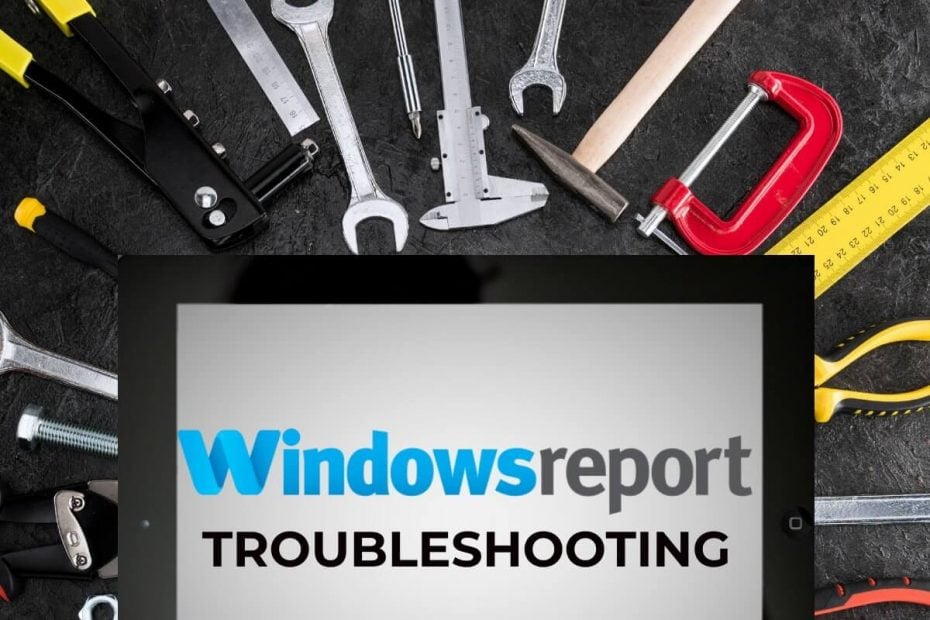
Diese Software repariert häufige Computerfehler, schützt Sie vor Dateiverlust, Malware, Hardwarefehlern und optimiert Ihren PC für maximale Leistung. Beheben Sie PC-Probleme und entfernen Sie Viren jetzt in 3 einfachen Schritten:
- Laden Sie das Restoro PC-Reparatur-Tool herunter das kommt mit patentierten Technologien (Patent verfügbar Hier).
- Klicken Scan starten um Windows-Probleme zu finden, die PC-Probleme verursachen könnten.
- Klicken Repariere alles um Probleme zu beheben, die die Sicherheit und Leistung Ihres Computers beeinträchtigen
- Restoro wurde heruntergeladen von 0 Leser in diesem Monat.
Sky Go ist eine Streaming-App, mit der Benutzer Sky-Inhalte auf ihren Windows-Desktops und -Laptops ansehen können. Einige Benutzer haben jedoch im Sky-Forum gesagt, dass sie diese App nicht starten können. Für andere Benutzer ist die Sky Go-App stoppt möglicherweise die Wiedergabe von Inhalten. Hier sind einige Windows 10-Auflösungen, die eine Sky Go-App reparieren können, die Inhalte nicht startet oder abspielt.
Wie können Benutzer Sky Go reparieren?
1. CiscoVideoGuard entfernen und Sky Go neu installieren
- Viele Benutzer haben angegeben, dass sie Sky Go repariert haben, indem sie CiscoVideoGuard gründlich entfernt und Sky Go neu installiert haben. Starten Sie zunächst Ausführen mit der Windows-Taste + R-Hotkey.
- Geben Sie 'appwiz.cpl' in das Öffnen-Feld von Run ein und wählen Sie das OK Möglichkeit.
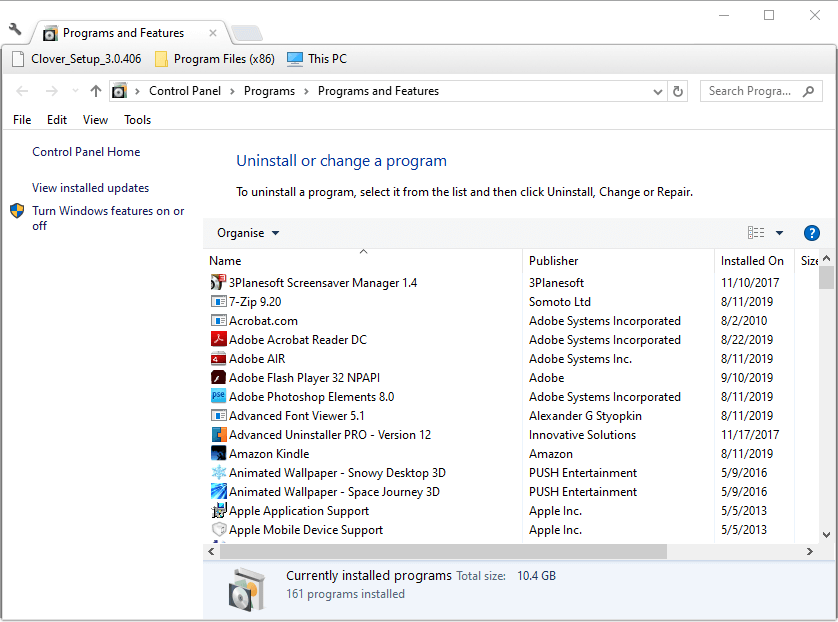
- Wählen Sie zuerst CiscoVideoGuard; und drücke die Deinstallieren Taste.
- Wähle aus Ja Möglichkeit.
- Wählen Sie nach der Deinstallation von CiscoVideoGuard SkyGo und klicken Sie auf Deinstallieren.
- Klicken Ja um eine weitere Bestätigung für die Deinstallation von Sky Go zu geben.
- Benutzer müssen dann die verbleibenden VideoGuardPlayer- und Sky Go-Ordner löschen. Klicken Sie dazu auf die Dateimanager Schaltfläche in der Windows 10-Taskleiste.
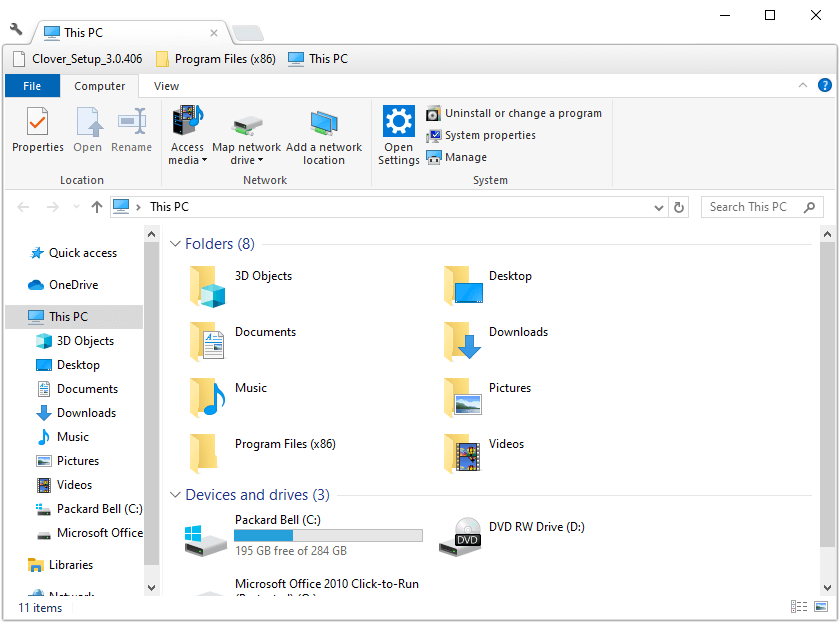
- Öffnen Sie diesen Ordnerpfad im Datei-Explorer: C: > Benutzer > [Benutzerordner] > AppData > Local > Cisco.
- Wählen Sie den VideoGuardPlayer-Ordner und drücken Sie die Löschen Taste.
- Öffnen Sie als Nächstes diesen Ordner im Datei-Explorer: C: > Benutzer > [Benutzerordner] > AppData > LocalLow > Cisco.
- Klicken Sie mit der rechten Maustaste auf den VideoGuardPlayer-Ordner und wählen Sie Löschen.
- Öffnen Sie den Roaming-Ordner unter diesem Pfad: C: > Benutzer > [Benutzerordner] > AppData > Roaming.
- Wählen Sie dort die Ordner Sky Go und Sky aus und klicken Sie auf Löschen Taste, um sie zu löschen.
- Öffnen Sie schließlich den Ordner Downloads im Datei-Explorer. Wählen Sie dort alle SkyGoInstaller-Dateien aus und klicken Sie auf Löschen löschen.
- Benutzer müssen möglicherweise den Papierkorb leeren, nachdem sie diese Ordner und Dateien gelöscht haben. Klicken Sie auf dem Desktop auf den Papierkorb und wählen Sie dann das Papierkorb leeren Option, um es zu löschen.
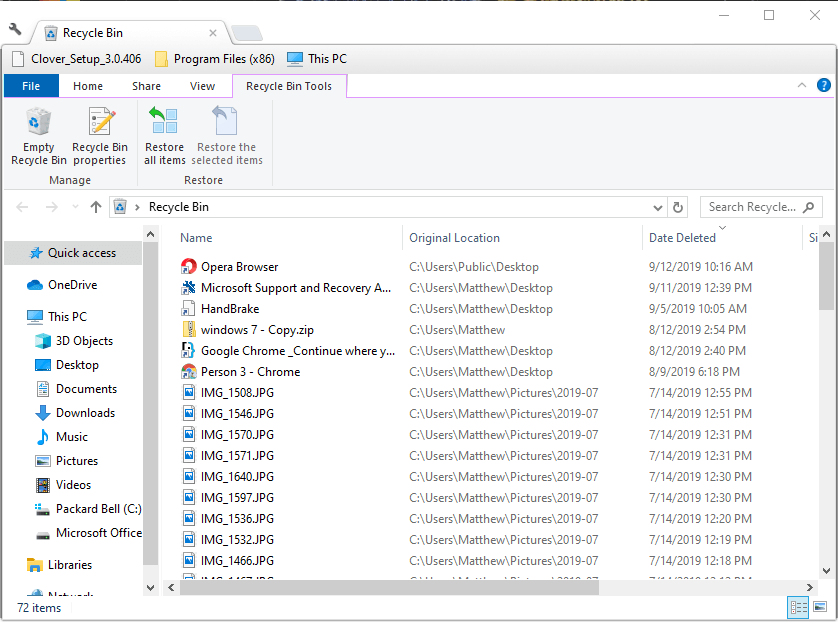
- Starten Sie Windows neu, bevor Sie Sky Go neu installieren.
- Dann klick Jetzt für Windows herunterladen auf der Sky Go-Downloadseite um das Installationsprogramm für die App zu speichern. Installieren Sie SkyGo mit dem Installationsprogramm neu.
2. Bildschirmaufnahme-Dienstprogramme schließen
- Bildschirmaufnahme-Dienstprogramme können die Wiedergabe von Sky Go-Inhalten stoppen. Stellen Sie sicher, dass keine Screenshot-Programme ausgeführt werden, indem Sie mit der rechten Maustaste auf die Taskleiste klicken und auswählen Taskmanager.
- Wählen Sie auf der Registerkarte Prozesse ein Screenshot-Dienstprogramm aus.
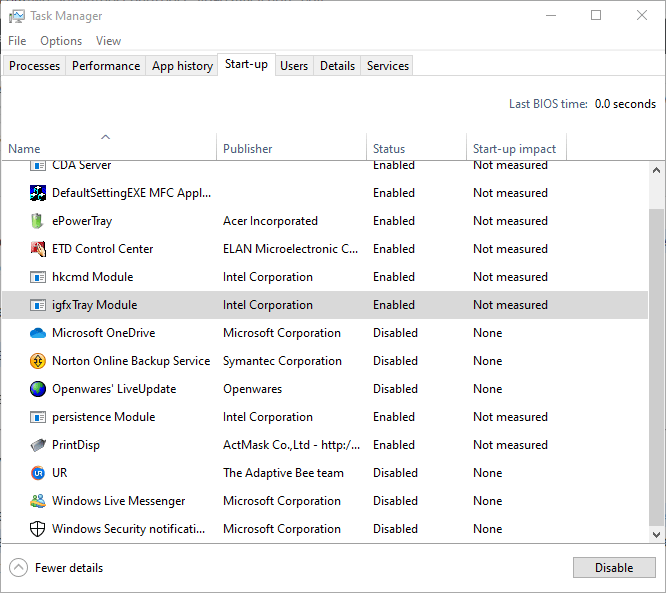
- Drücken Sie dann die Task beenden Schaltfläche, um die Screenshot-Software zu schließen.
3. Firewalls deaktivieren
- Firewalls lassen sich nicht immer so gut mit Streaming-Dienst-Apps kombinieren. Um sicherzustellen, dass die Windows Defender-Firewall Sky Go nicht blockiert, drücken Sie die Windows-Taste + S-Hotkey, wodurch das Suchdienstprogramm geöffnet wird.
- Geben Sie das Stichwort „Firewall“ in das Suchfeld ein. Klicken Windows Defender-Firewall, um das direkt unten gezeigte Systemsteuerungs-Applet zu öffnen.
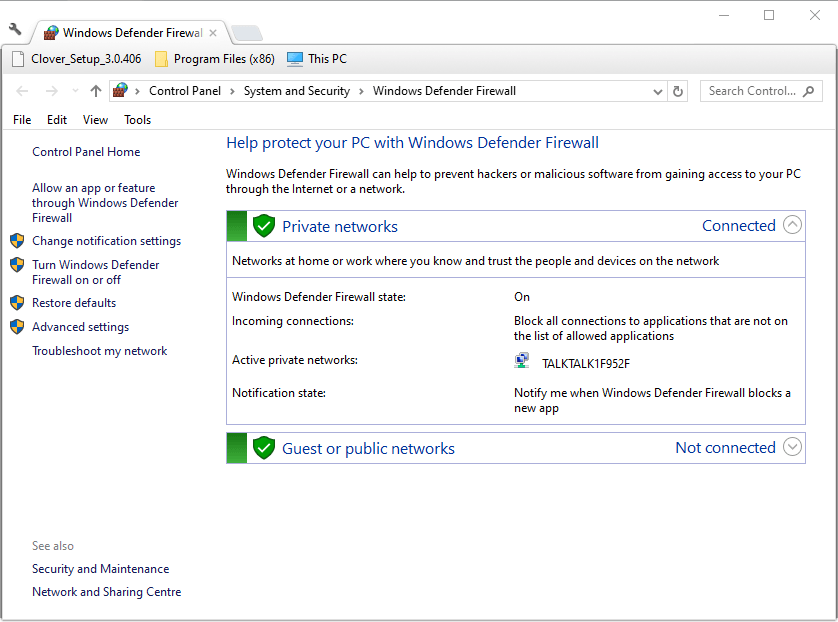
- Klicken Schalten Sie die Windows Defender-Firewall ein oder aus, wodurch die Einstellungen im Schnappschuss direkt darunter geöffnet werden.
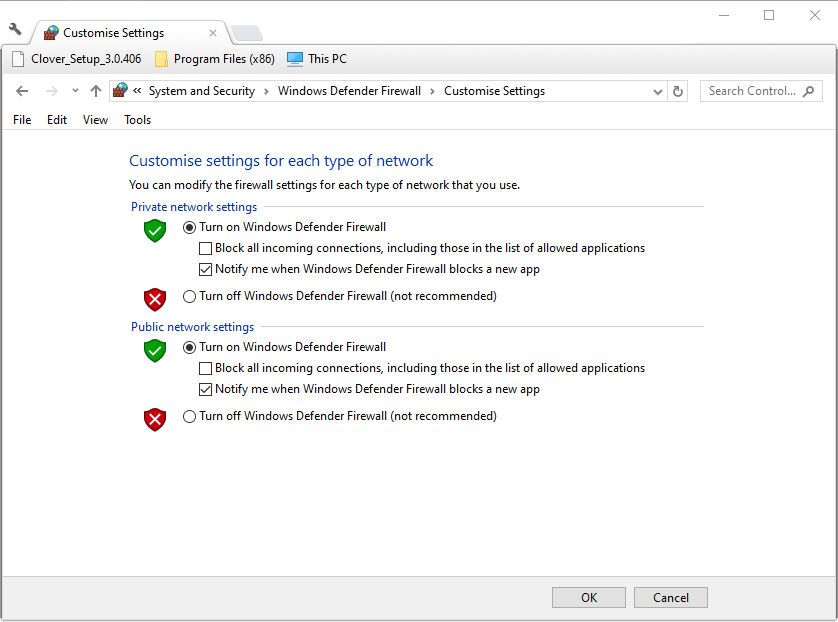
- Wähle aus Deaktivieren Sie die Windows Defender-Firewall Optionen zum Deaktivieren von WDF.
- Drücke den OK Taste.
Versuchen Sie außerdem, Antivirenprogramme von Drittanbietern, die möglicherweise auch Firewalls enthalten, zu deaktivieren oder sogar zu deinstallieren. Auf den Support-Seiten für die Antivirus-Dienstprogramme finden Sie weitere Informationen zur vorübergehenden Deaktivierung. Benutzer können einige Antivirensoftware deaktivieren, indem sie mit der rechten Maustaste auf ihre Taskleistensymbole klicken, um Kontextmenüs zu öffnen, die Optionen zum Deaktivieren oder Deaktivieren enthalten.
4. Sauberes Booten von Windows
- Da einige Programme, wie CiscoVideoGuard, mit Sky Go in Konflikt geraten, kann ein sauberer Neustart von Windows, um in Konflikt stehende Software und Dienste von Drittanbietern aus dem Start zu entfernen, die App möglicherweise beheben. Geben Sie ‚msconfig‘ in Ausführen ein und klicken Sie auf OK die öffnen Systemkonfigurationswerkzeug.
- Wählen Sie dann Selektiver Start, Systemdienste laden, und Original-Boot-Konfiguration verwenden auf der Registerkarte Allgemein.
- Deaktivieren Sie die Systemstartelemente laden Kontrollkästchen.
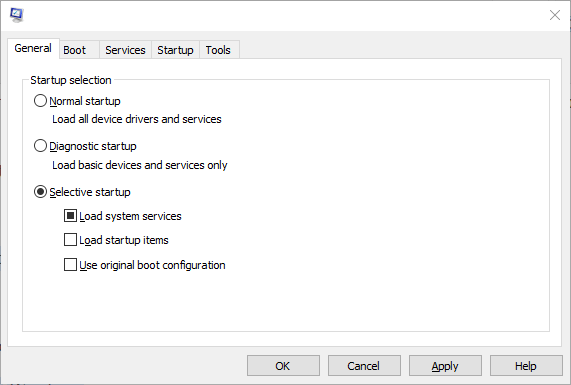
- Wähle aus Verstecke alle Microsoft-Dienste Option auf der Registerkarte Dienste.
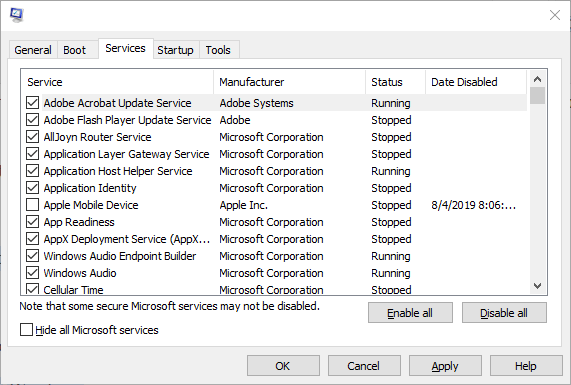
- Wähle aus Alle deaktivieren Option, und klicken Sie dann auf Anwenden > OK.
- Klicken Neu starten um Windows neu zu starten.
Führen Sie einen Systemscan durch, um potenzielle Fehler zu entdecken

Wiederherstellen herunterladen
PC-Reparatur-Tool

Klicken Scan starten um Windows-Probleme zu finden.

Klicken Repariere alles um Probleme mit patentierten Technologien zu beheben.
Führen Sie einen PC-Scan mit dem Restoro Repair Tool aus, um Fehler zu finden, die Sicherheitsprobleme und Verlangsamungen verursachen. Nachdem der Scan abgeschlossen ist, ersetzt der Reparaturvorgang beschädigte Dateien durch neue Windows-Dateien und -Komponenten.
Die oben genannten Auflösungen könnten Sky Go reparieren, damit Benutzer Inhalte mit der App ansehen können. Stellen Sie zusätzlich zu diesen Korrekturen sicher, dass das kurze und lange Datumsformat von Windows 10 TT/MM/JJ ist.
VERWANDTE ARTIKEL ZUM CHECK-OUT:
- VPN funktioniert nicht mit Sky Go? So beheben Sie das Problem in 4 Schritten
- Die 4 besten Browser zum Streamen von Sky Go auf dem PC im Jahr 2019
- Fix: Media Streaming funktioniert nicht unter Windows 10
 Haben Sie immer noch Probleme?Beheben Sie sie mit diesem Tool:
Haben Sie immer noch Probleme?Beheben Sie sie mit diesem Tool:
- Laden Sie dieses PC-Reparatur-Tool herunter auf TrustPilot.com als großartig bewertet (Download beginnt auf dieser Seite).
- Klicken Scan starten um Windows-Probleme zu finden, die PC-Probleme verursachen könnten.
- Klicken Repariere alles um Probleme mit patentierten Technologien zu beheben (Exklusiver Rabatt für unsere Leser).
Restoro wurde heruntergeladen von 0 Leser in diesem Monat.
![VPN funktioniert nicht mit SkyGo [4 Schritte zur Behebung]](/f/136226e34dd07ff3fd2a5041015b028a.webp?width=300&height=460)

